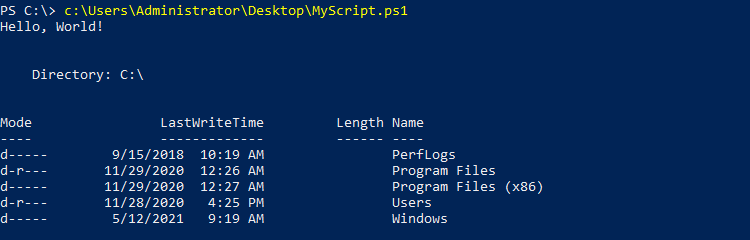PowerShell Er skriptspråket for å administrere Windows-systemer. PowerShell-kommandoer eller cmdlets kan brukes til å lage skriptfiler som kalles PowerShell script. Ved å opprette Og kjøre powershell-skriptet trenger vi ikke å skrive hver PowerShell-kommando igjen og igjen.
Opprett PowerShell-Skript med PowerShell ISE
PowerShell-skript kan opprettes på forskjellige måter. PowerShell ISE brukes til å utvikle PowerShell-skript og utføres i et funksjonsrikt miljø. PowerShell ISE kan åpnes Fra Start-Menyen der du skriver «PowerShell ise». Begynn å klikke på den oppførte PowerShell ISE. Standard hovedskjermbildet Til PowerShell ISE er som nedenfor. Standard hovedskjerm består av Skriptruten, PowerShell Kommandolinjegrensesnitt og Kommandoliste. PowerShell-skriptet er skrevet inn i skriptruten og kan lagres som Et PowerShell-skript. Også ved Å bruke Run-knappen skriptet kan utføres i PowerShell kommandolinjegrensesnitt nedenfor.

bare sett PowerShell-skriptet i skriptruten og bruk CTRL + S eller Lagre ikon for å lagre PowerShell-skriptet. Lagre-menyen inneholder følgende skjermbilde der navnet på skriptet kan angis.
Write-Host "Hello, World!"Get-ChildItem
Vi vil se følgende skjermbilde der vi vil spesifisere Skriptnavnet som er» MyScript.ps1″. Som Vi kan se Er PowerShell script-utvidelsen *.ps1. Naviger deretter til banen du vil lagre PowerShell-skriptet. Det siste trinnet er å klikke på «Lagre».
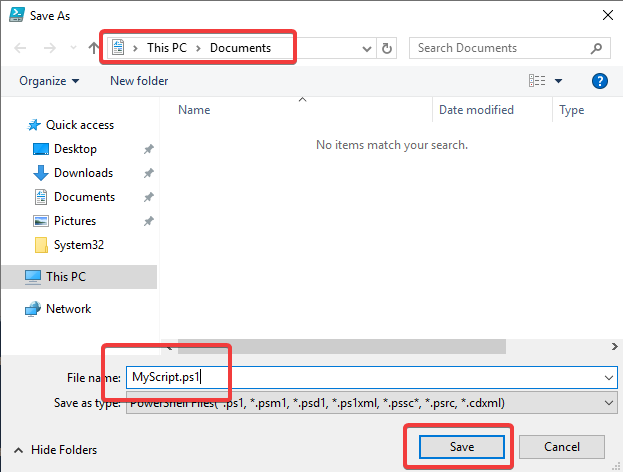
Lag PowerShell Script Med Notepad Eller Notepad++
PowerShell Er et skriptspråk der skriptene består av enkle tekstfiler. Det er ikke binær eller egenskapstype for å opprette Et PowerShell-skript. Bare sett kommandoene i en enkel tekstfil med *.ps1 eller *.psm1. Hendelses filtypen kan være forpliktet det er best å bruke for skriptfiler. Nedenfor kan vi se at skriptfilnavnet er MyScript.ps1. Vi kan lage en skriptfil ved hjelp Av Notisblokk tekstredigerer. Alternativt kan NotePad++ brukes til å lage En PowerShell-skriptfil.

Kjør PowerShell-Skript Fra Filutforsker
Filutforskeren kan også brukes til å kjøre Eller utføre Et PowerShell-skript. Først åpner Du Filutforskeren og navigerer til plasseringen av skriptfilen. Høyreklikk Deretter På powershell-skriptfilen der en kontekstmeny åpnes. Klikk på Run with PowerShell fra denne kontekstmenyen som starter et Nytt PowerShell-kommandolinjegrensesnitt og utfører det angitte skriptet.
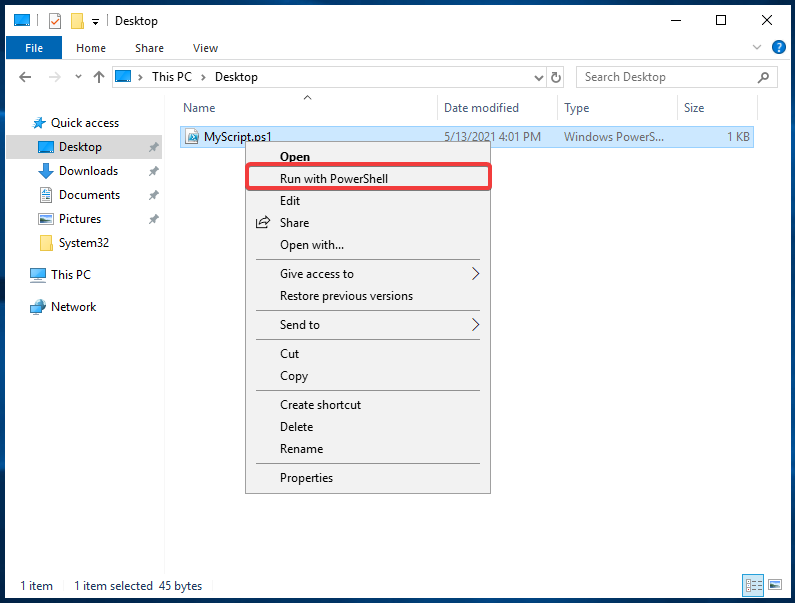
Kjør PowerShell Script Fra PowerShell
PowerShell skript kan kjøres eller kjøres fra PowerShell kommandolinjegrensesnitt lett. Åpne Først PowerShell-kommandolinjegrensesnittet via Start-Menyen ved å skrive powershell . Deretter går Du til Powershell-Skriptbanen ved hjelp av kommandoen og baneparametrene cd. I eksemplet Nedenfor Ligger powershell-skriptet under Users\Administrator\Desktop\ .
cd Users\Administrator\Desktop\Deretter Kjøres MyScript.ps1 PowerShell-skriptet som nedenfor.
.\MyScript.ps1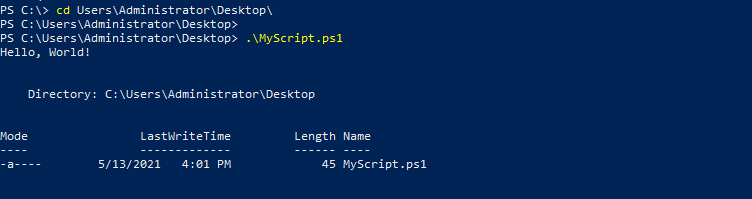
Alternativt kan skriptet utføres ved å angi den absolutte eller komplette banen som nedenfor.
C:\Users\Administrator\Desktop\MyScript.ps1